使用uniapp打包,假如使用app store证书打包出来的ipa文件,需要上传到app store上才能上架。假如你还没有app store证书,还没有打包,你可以参考下面这篇文章,先创建打包证书再继续看这篇上架的教程:https://blog.csdn.net/h5xiaoyu/article/details/141187486
有了打包好的ipa文件,就可以继续看下面上传的教程了。
流程如下:
一、上传ipa文件前,要先在app store确定App有没有创建,因为上传的ipa文件要对应到app store上面的APP。如下图所示:
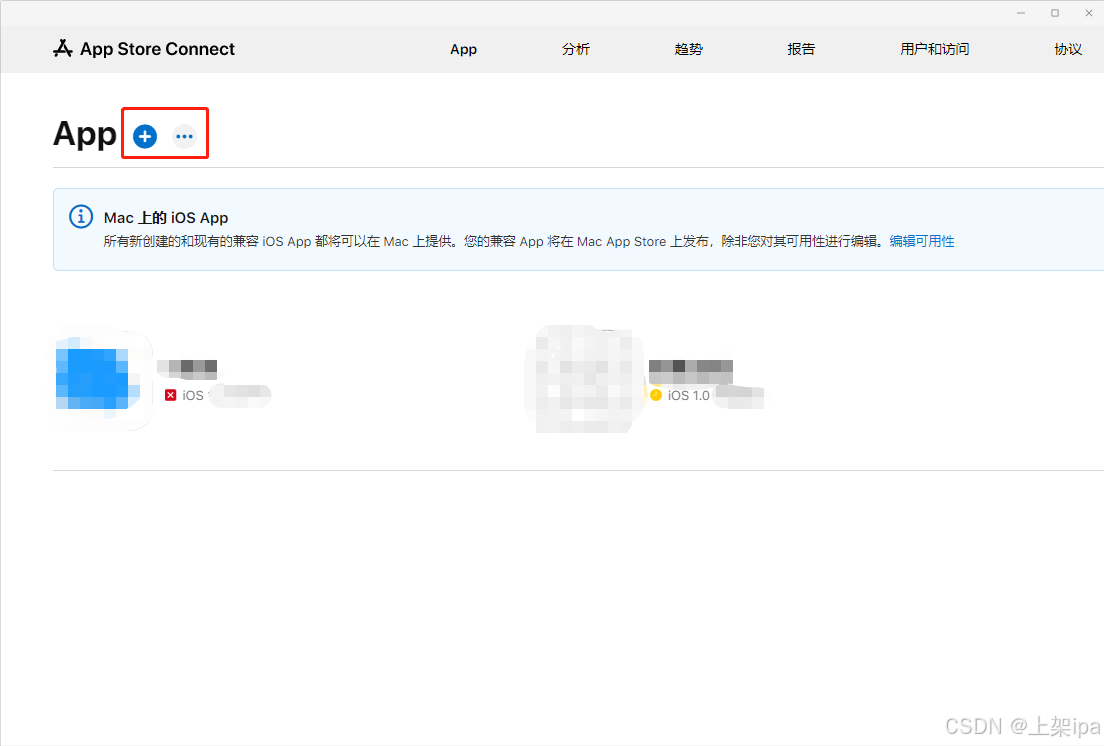
进入App store Connect后,进入APP管理模块,查看你的APP有没有创建。假如还没创建APP,需要点击上图的蓝色小加号先创建APP。APP新建的时候需要选择一个套装ID,注意这个套装ID是要和在uniapp中打包的时候填写的APPID(包名)一致的。比如uni.xxxxxxxxxx那个,这个套装ID又叫BundleID,不能选错哦,这个ID是跟uniapp的APP绑定的关键。
二、有了APP后,点击APP进去上架详情,可以看到下面这个界面,需要我们提供多种IOS设备尺寸的截屏:
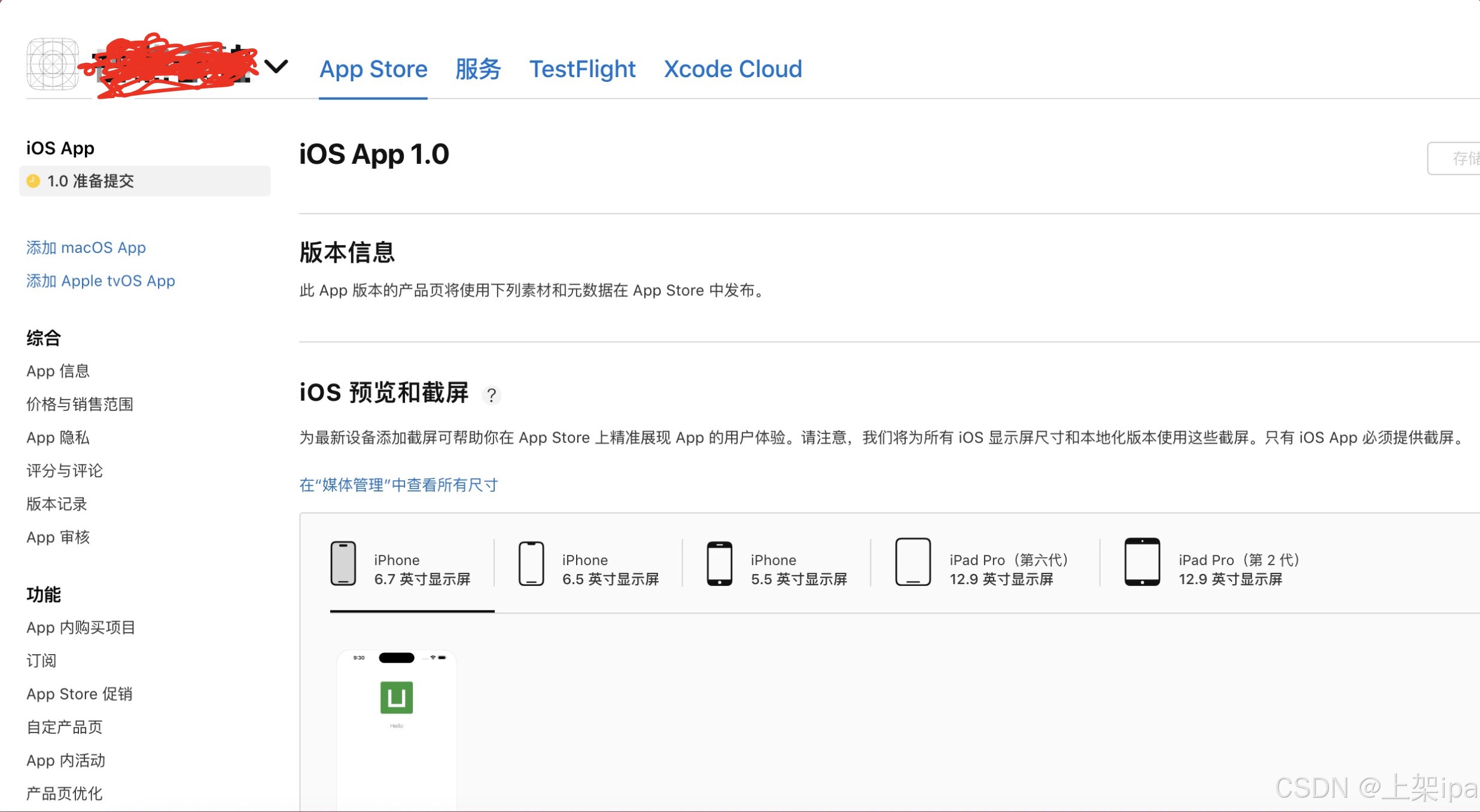
假如你没有这么多种不同的设备来截图,你可以使用香蕉云编的合成截屏功能来生成一个用于上架的截屏:
注意这里截图提供的素材,最好不要有哪些test或测试的字眼,也不要有安卓手机状态栏(有些人使用安卓手机来截图),否则会引起审核不通过。
三、滚动拉下去,可以看到如下图所示,这里需要我们上传一个构建版本,这个构建版本就是通过xcode将ipa上传到app store后,出现在这里可以被选择的二进制版本。这里因为我们使用uniapp开发,没有安装xcode(而且xcode只能安装在MAC OS),所以这里我们不用xcode来上传,这里我们还是用香蕉云编来上传:
https://www.yunedit.com/ipasend
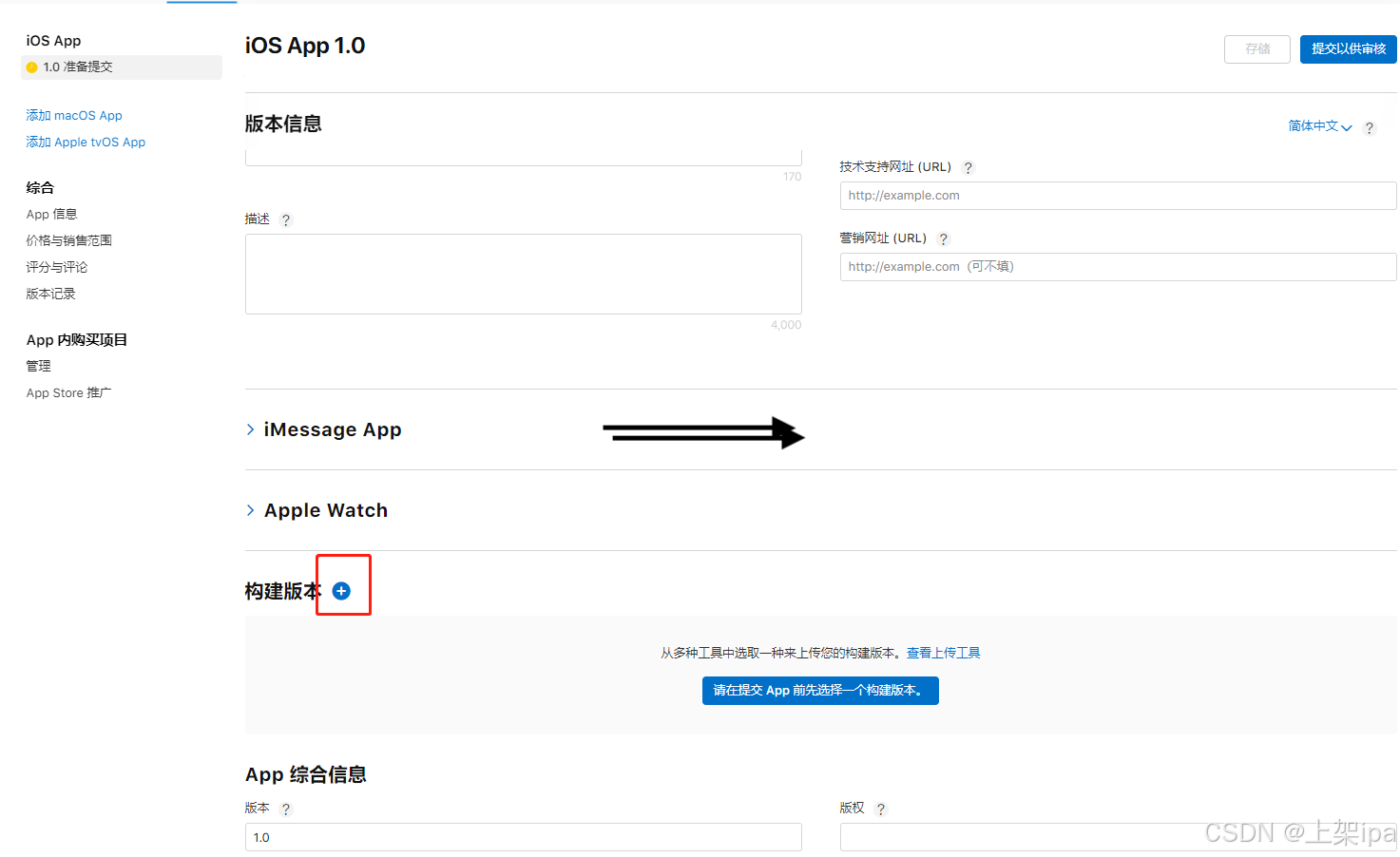
四、进入香蕉云编上传界面,可以看到如下的界面:
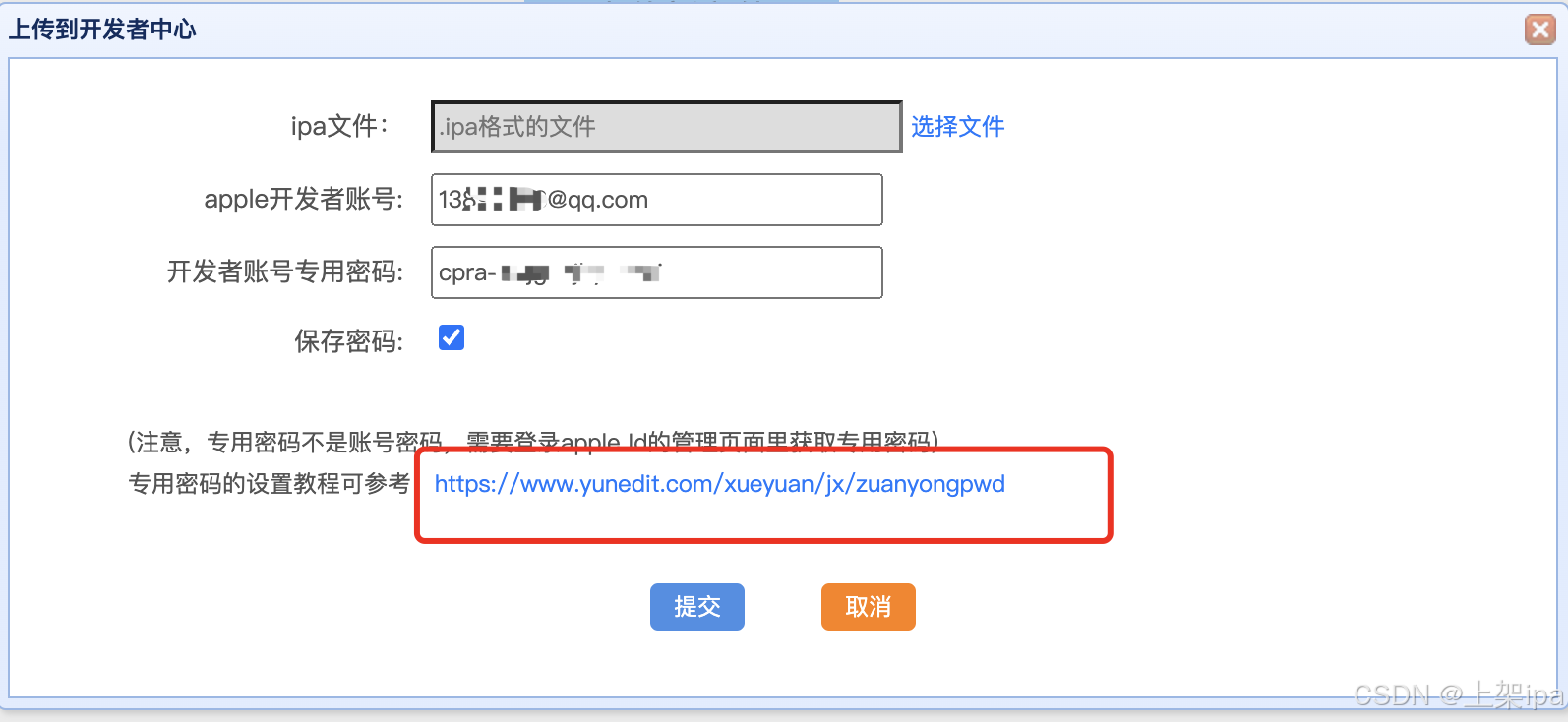
填写苹果开发者账号,和开发者账号的专用密码就可以上传了。假如不知道专用密码如何设置,可以参考界面下面的专用密码的设置教程。注意这里的专用密码不是登录密码哦。
五、在香蕉上传成功后,过半小时,假如收到邮件说成功了,就可以在构建版本里选择了。
六、继续填写完其他的资料,就可以提交人工审核了。